更新时间:2024-12-02 GMT+08:00
访问日志
背景信息
流量控制提供两种方式查看访问日志。
- 一种是提供单独的API开启和查看访问日志,API参数配置记录访问日志时间和大小,访问日志内容通过Rest接口返回。
- 一种是通过日志打印的方式记录访问日志,开启后用户的访问日志会以文件的方式打印到后端日志中,用户通过查看日志文件查看访问日志。
开启访问日志会影响集群性能。
在开启或关闭访问日志时,执行命令涉及的配置参数如下:
|
配置名 |
类型 |
说明 |
|---|---|---|
|
duration_limit |
String |
访问日志记录时间。 取值范围:10~120 单位:s 默认值:30 |
|
capacity_limit |
String |
访问日志记录大小。统计开启访问日志后记录的请求大小,当统计的大小大于该配置值,访问日志记录终止。 取值范围:1~5 单位:MB 默认值:1 |
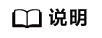
duration_limit和capacity_limit只要有一个参数达到阈值,访问日志记录就会停止。
操作步骤
- 登录云搜索服务管理控制台。
- 在“集群管理”页面选择目标集群,单击操作列“Kibana”,登录Kibana界面。
- 单击左侧导航栏的“Dev Tools”,执行命令开启访问日志。
- 开启集群所有节点的访问日志
PUT /_access_log?duration_limit=30s&capacity_limit=1mb
- 开启集群中某一节点的访问日志
PUT /_access_log/{nodeId}?duration_limit=30s&capacity_limit=1mb{nodeId}为需要开启访问日志的节点ID。
- 开启集群所有节点的访问日志
- 执行命令查看访问日志API。
- 查看集群所有节点的访问日志API
GET /_access_log
- 查看集群中某一节点的访问日志API
GET /_access_log/{nodeId}{nodeId}为需要开启访问日志的节点ID。
响应示例:{ "_nodes" : { "total" : 1, "successful" : 1, "failed" : 0 }, "cluster_name" : "css-flowcontroller", "nodes" : { "8x-ZHu-wTemBQwpcGivFKg" : { "name" : "css-flowcontroller-ess-esn-1-1", "host" : "10.0.0.98", "count" : 2, "access" : [ { "time" : "2021-02-23 02:09:50", "remote_address" : "/10.0.0.98:28191", "url" : "/_access/security/log?pretty", "method" : "GET", "content" : "" }, { "time" : "2021-02-23 02:09:52", "remote_address" : "/10.0.0.98:28193", "url" : "/_access/security/log?pretty", "method" : "GET", "content" : "" } ] } } }表2 响应参数说明 参数名
说明
name
节点名称。
host
节点对应的IP地址。
count
统计周期内,访问节点的请求数量。
access
统计周期内,访问节点的请求详情。参数说明请参见表3。
- 查看集群所有节点的访问日志API
- 执行命令开启或关闭访问日志文件记录。
访问日志功能提供配置开关可以记录用户的所有访问日志。日志默认会记录到后台的acces_log.log日志文件中。日志文件单个文件最大支持250M,最多保存5个文件。访问日志文件可以通过日志备份到OBS中查看。
- 开启访问日志文件记录
PUT /_cluster/settings { "persistent": { "flowcontrol.accesslog.enabled": true } } - 关闭访问日志文件记录
PUT /_cluster/settings { "persistent": { "flowcontrol.accesslog.enabled": false } }
- 开启访问日志文件记录
父主题: 流量控制1.0






